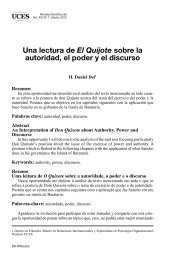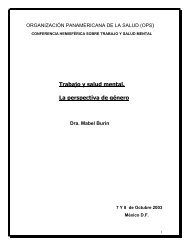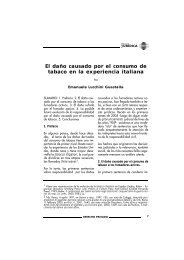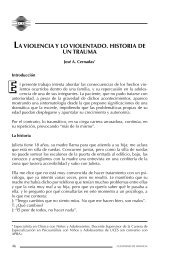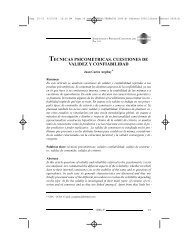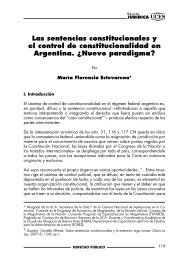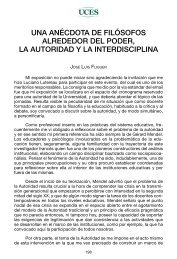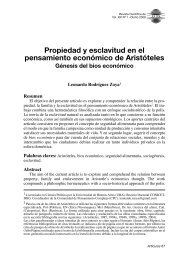- Page 1 and 2:
PRIMERA PARTE Servicios y herramien
- Page 3 and 4:
Breve introducción a las telecomun
- Page 5 and 6:
El módem y sus características Un
- Page 7 and 8:
La suposición de que, conformar un
- Page 9 and 10:
Europa 32 % Estados Unidos y Canad
- Page 11 and 12:
Para decirlo fácilmente: la “Sup
- Page 13 and 14:
Fig. 1.4: En una red de procesamien
- Page 15 and 16:
Arquitectura "cliente/servidor" en
- Page 17 and 18:
La conexión directa permanente gen
- Page 19 and 20:
alcanza los 2,048 Mbps (1,544 Mbps
- Page 21 and 22:
CAPÍTULO 2: La World Wide Web 23
- Page 23 and 24:
convenientemente sobre el papel". D
- Page 25 and 26:
Características de la Web Según s
- Page 27 and 28:
Gates dirigió el desarrollo de MS-
- Page 29 and 30:
usuarios en su computadora para que
- Page 31 and 32:
• qué cantidad de gráficos pose
- Page 33 and 34:
permite apreciar la cantidad de pá
- Page 35 and 36:
Fig. 2.9: Apertura de la Barra del
- Page 37 and 38:
CAPÍTULO 3: Buscar, y encontrar, i
- Page 39 and 40:
a) los Directorios Temáticos, que
- Page 41 and 42:
Cómo interpretar los resultados 1.
- Page 43 and 44:
Búsqueda por Directorio El Directo
- Page 45 and 46:
La otra forma de buscar en Yahoo! e
- Page 47 and 48:
una mayor cantidad de referencias s
- Page 49 and 50:
7) Teoma Buscador por palabras. En
- Page 51 and 52:
9) MetaCrawler Metabuscador. En ing
- Page 53 and 54:
ARGENTINA Grippo (http://www.grippo
- Page 55 and 56:
difundido en esta categoría, y cuy
- Page 57 and 58: Snail Mail (Correo Caracol): así d
- Page 59 and 60: cubrir un servicio de Internet, con
- Page 61 and 62: De todas formas, la apariencia de e
- Page 63 and 64: Continuando con los botones de la B
- Page 65 and 66: • Elementos enviados: aquellos me
- Page 67 and 68: Casillas de correo gratuitas vía W
- Page 69 and 70: Lo mejor de dos mundos 1) Leer una
- Page 71 and 72: CAPÍTULO 5: Listas de correo 77
- Page 73 and 74: Lista de Listas de correo en españ
- Page 75 and 76: • lists: se obtiene un listado de
- Page 77 and 78: CAPÍTULO 6: Foros de discusión 85
- Page 79 and 80: Los artículos generalmente son alm
- Page 81 and 82: Lectores de Noticias El protocolo q
- Page 83 and 84: Fig 6.2: Suscripción a Grupos de n
- Page 85 and 86: CAPÍTULO 7: Reglas de cortesía en
- Page 87: • No reenvíe mensajes personales
- Page 90 and 91: Algunas personas se han vuelto tan
- Page 92 and 93: A manera de ejemplo, brindamos una
- Page 94 and 95: LIST: lista los canales disponibles
- Page 96 and 97: La "rueda de las emociones" En el s
- Page 98 and 99: El método de funcionamiento de ICQ
- Page 100 and 101: CAPÍTULO 9: Telefonía en Internet
- Page 102 and 103: Fig. 9.1: PhoneFree tiene una atrac
- Page 104 and 105: CAPÍTULO 10: Videoconferencia 119
- Page 106 and 107: conferencia. De esta forma, por eje
- Page 110 and 111: Fig. 10.3: Ventana de conferencias
- Page 112 and 113: CAPÍTULO 11: Audio y video desde l
- Page 114 and 115: de Real Networks, Windows Media Pla
- Page 116 and 117: 3) QuickTime Player http://www.appl
- Page 118 and 119: Radio y TV online Las radios -tanto
- Page 120 and 121: CAPÍTULO 12: FTP: Transferencia de
- Page 122 and 123: Una sesión típica de recuperació
- Page 124 and 125: Fig. 12.5: Comienzo del proceso de
- Page 126 and 127: CAPÍTULO 13: Mundos Virtuales 147
- Page 128 and 129: Comunidades Virtuales Otra de las f
- Page 130 and 131: CAPÍTULO 14: Otros temas 153
- Page 132 and 133: Sin embargo, el “virus” más co
- Page 134 and 135: Otra opción, también muy usual, e
- Page 136 and 137: Intranet Una intranet es “una red
- Page 138 and 139: Cookie Crusher y Cookie Pal son dos
- Page 140 and 141: Pensar... antes de actuar A diferen
- Page 142 and 143: Diseñar para la Web “Voy (o vamo
- Page 144 and 145: El punto de vista desde el cual ana
- Page 146 and 147: dar respuesta -lo más concreta y e
- Page 148 and 149: Una vez más los objetivos trazados
- Page 150 and 151: Es posible que con el tiempo se vay
- Page 152 and 153: CAPÍTULO 16: Construcción de una
- Page 154 and 155: ... Negrita ... Bastardilla ...
- Page 156 and 157: diseñador de una página web en el
- Page 158 and 159:
Herramientas de formateo Todos los
- Page 160 and 161:
Fig. 16.8: Definición de las propi
- Page 162 and 163:
Desde allí tenemos la posibilidad
- Page 164 and 165:
Dado que cada una de las opciones r
- Page 166 and 167:
uno de éstos tenga sus propiedades
- Page 168 and 169:
Fig. 16.19: El proceso de creación
- Page 170 and 171:
Básicamente, ActiveX es el sucesor
- Page 172 and 173:
Fig. 16.22: Inserción, en una pág
- Page 174 and 175:
Flash es el programa que ha revoluc
- Page 176 and 177:
Fig. 16.24: Vista previa del GIF An
- Page 178 and 179:
El proceso para obtener un contador
- Page 180 and 181:
• Excel 2000 Asimismo, si nuestra
- Page 182 and 183:
¿Dónde "hospedar" una página web
- Page 184 and 185:
Topcities http://www.topcities.com
- Page 186 and 187:
¿Cómo difundir una página en la
- Page 188 and 189:
etiquetas que ayudan a las máquin
- Page 190 and 191:
Capítulo 19: Consideraciones acerc
- Page 192 and 193:
inmensos esfuerzos por colocar comp
- Page 194 and 195:
lizan los mayores en el trabajo, ev
- Page 196 and 197:
envuelto en un contexto instruccion
- Page 198 and 199:
4) Contribución y comunicación: e
- Page 200 and 201:
• Introducción: donde se provee
- Page 202 and 203:
Todos ellos permiten, en menor o ma
- Page 204 and 205:
Existe una gran cantidad de browser
- Page 206 and 207:
Considerar la posibilidad de la inc
- Page 208 and 209:
Con el advenimiento de las computad
- Page 210 and 211:
Entornos Virtuales de Aprendizaje E
- Page 212 and 213:
Tipos de herramientas empleadas en
- Page 214 and 215:
CAPÍTULO 20: Páginas web con cont
- Page 216 and 217:
Icarito http://icarito.tercera.cl/
- Page 218 and 219:
Horizonte: El portal de la Informá
- Page 220 and 221:
Ministerio de Educación de España
- Page 222 and 223:
Curso de Inferencia Estadística ht
- Page 224 and 225:
Lengua y Literatura http://www.vice
- Page 226 and 227:
Rafael Alberti http://www.rafaelalb
- Page 228 and 229:
Indígenas de América http://tamar
- Page 230 and 231:
Historia del Perú http://histoperu
- Page 232 and 233:
GEOGRAFÍA InfoNación http://www.u
- Page 234 and 235:
Himnos Nacionales de 194 países ht
- Page 236 and 237:
Animales en extinción http://www.a
- Page 238 and 239:
Colección de Recursos Informático
- Page 240 and 241:
Explora http://www.conicyt.cl/explo
- Page 242 and 243:
FORMACIÓN CÍVICA Convención sobr
- Page 244 and 245:
Mundos del Arte http://universes-in
- Page 246 and 247:
La Guitarra Española http://www.gu
- Page 248 and 249:
La Mansión del Inglés http://www.
- Page 250 and 251:
Banco Mundial (material para estudi
- Page 252 and 253:
CHICOS SalónHogar http://www.salon
- Page 254 and 255:
EDUCACIÓN FISICA Psicología del D
- Page 256 and 257:
TÉCNICAS DE ESTUDIO Técnicas e Es
- Page 258 and 259:
mundo hispanohablante, y se puede b
- Page 260 and 261:
Proyectos Colaborativos 1) Kidlink
- Page 262 and 263:
2) ePals ePALS, en: http://www.epal
- Page 264 and 265:
una hora en función de aprovechar
- Page 266 and 267:
CAFOLLA, Ralph - KAUFFMAN, Dan - KN